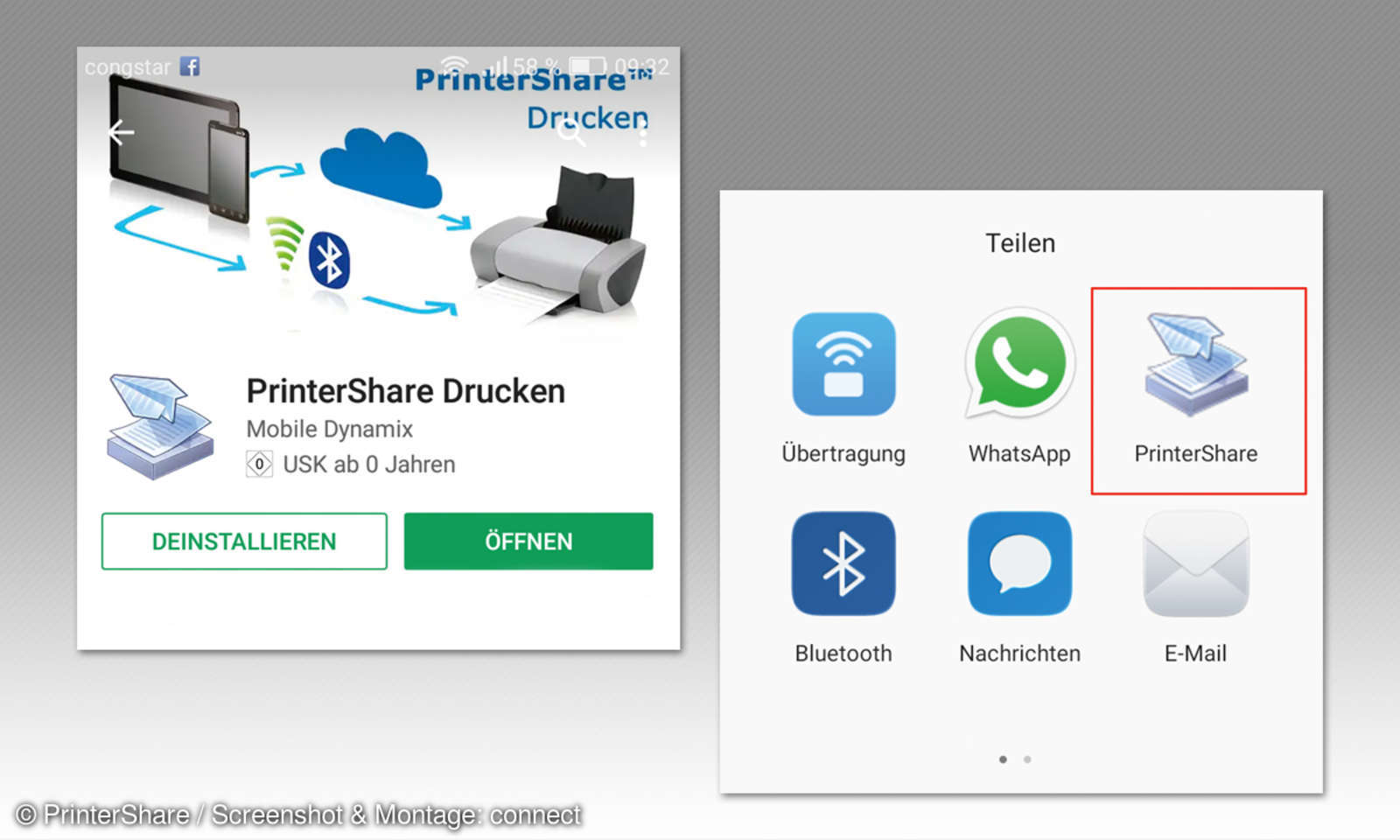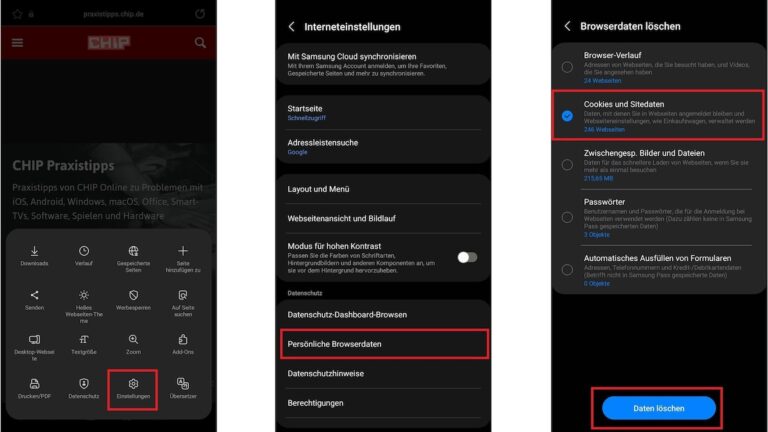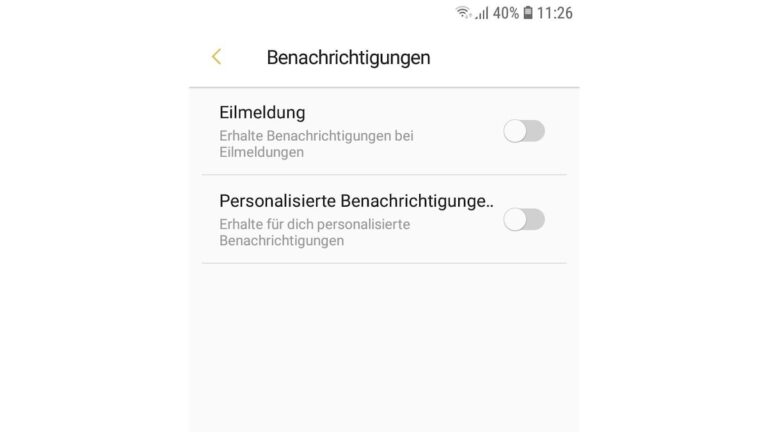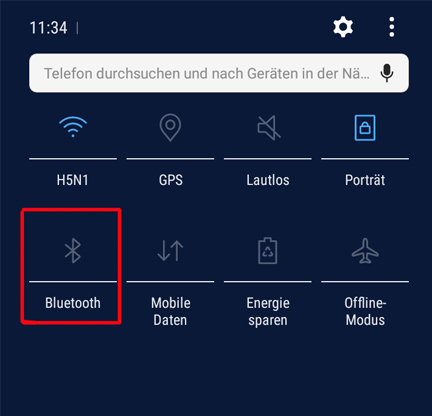Vom Android-Handy aus drucken – so geht’s
Sie können direkt von Ihrem Android-Telefon aus drucken, wenn Sie die Drucker-App Ihres Herstellers herunterladen. Außerdem gibt es Anwendungen von Drittanbietern…
Drucken Sie von einem Android-Telefon aus, ohne eine zusätzliche App
Auf modernen Smartphones braucht ihr keine Zusatz-App installieren. Macht einfach Folgendes:
- Starten Sie die Anwendung, die das Material enthält, das Sie drucken möchten.
- Drücken Sie die Schaltfläche „Teilen“.
- Wählen Sie „Drucken“ aus.
- Oben wählen Sie den richtigen Drucker.
- Klicken Sie auf das Druckersymbol, um den Text auszugeben.
Mir wird mein Drucker nicht in Android angezeigt
- Prüfen Sie, ob Ihr Drucker kabellos drucken kann.
- Vergewissern Sie sich, dass die drahtlose Verbindung des Druckers eingeschaltet ist.
- Ihr Smartphone muss mit demselben Wi-Fi-Netzwerk verbunden sein wie der Drucker.
- Starten Sie ggf. den Drucker und das Telefon neu und wiederholen Sie dann die oben genannten Schritte.
Falls es immer noch nicht klappt, nutzt ihr die Apps der jeweiligen Drucker-Hersteller, wie im Folgenden gezeigt.
Drucken mit Apps von Android-Herstellern
- Suchen Sie im Google Play Store nach Ihrer Druckermarke und laden Sie die entsprechende App herunter, z. B. Epson, Canon, HP, Brother, … .
- Aktivieren Sie den Drucker und starten Sie die Anwendung.
- Suchen Sie in der App nach Ihrem Drucker. Wenn er über ein LAN-Kabel angeschlossen ist, wird er von der App möglicherweise nicht erkannt. Um dieses Problem zu lösen, überprüfen Sie die Einstellungen in Ihrem Router, um sicherzustellen, dass WLAN und LAN nicht als eigene Netzwerke behandelt werden.
- Um Dokumente und Bilder auszudrucken, öffnen Sie sie auf Ihrem Telefon und drücken Sie auf die Schaltfläche „Teilen“. Wählen Sie anschließend die Druckanwendung.
- Je nachdem, wer das Foto gemacht hat, können Sie vor dem Druck die Farbe und die Schärfe anpassen oder die Größe und Ausrichtung des Fotos ändern. Mit einigen Anwendungen können Sie Bilder drucken, aber keine Dokumente.
Andere Anwendungen zum Drucken verwenden
Wenn euer Drucker nicht im Netzwerk ist oder es keine App zu eurem Drucker gibt, könnt ihr Drittanbieter-Apps nutzen. Wenn euer Drucker keine Netzwerkanbindung hat, benötigt ihr einen Drucker-Server oder einen eingeschalteten PC, der dann diese Aufgabe übernimmt.
- Es kann Druckversionen von PDFs, DOCs, JPGs und PNGs erstellen.
- Pro Monat sind drei Dateien mit einer maximalen Größe von 1 MB erlaubt.
- Damit Windows Ihren Drucker freigeben kann, muss das LPD-Protokoll auf Ihrem Computer installiert sein.
Drucken per E-Mail über Android
Die heutigen Drucker unterstützen in der Regel „Cloud Print“, „AirPrint“ oder haben eine eigene E-Mail-Adresse, an die ihr Dokumente zum Drucken schicken könnt. Für Letzteres meldet ihr euren Drucker gemäß eurer Druckeranleitung für den E-Mail-Druckdienst an. Daraufhin erhaltet ihr für euren Drucker eine feste E-Mail-Adresse. An diese E-Mail-Adresse schickt ihr dann in eurer E-Mail-App euer Dokument als Anhang, das ihr ausdrucken möchtet. Für HP und Epson funktioniert das beispielsweise so:
- Drucken über die ePrint-Funktion von HP.
- Epson eConnect